Objetivo: mostrar como integrar a leadlovers com o plugin Optimizepress, caso opte por criar as páginas na plataforma WordPress.
Para que serve: configurar para que leads que se inscrevam no formulário inserido na sua página do WP criada pelo tema OptimizePress 3, entrem em um funil na sua máquina da leadlovers.
Requisito(s) obrigatório(s): 1. é necessário ter o Optimizepress instalado em seu WordPress; 2. ter uma página com um formulário criado usando o OptimizePress 3 e 3. máquina e um funil já criados na leadlovers.
Integrando leadlovers com Optimizepress 3
Nº1– No Painel inicial de seu WordPress, localize o OptimizePress3 e passe o mouse sobre ele.
Nº2– Então clique em “Integrations.”
Nº3– Na página de integrações, selecione no botão “Add New Integration”.
Nº4– Abrirá uma janela para a busca de integrações. Busque por leadlovers na caixa “Filter Integrations”.
Nº5– Passe o mouse sobre a logo ou nome da leadlovers. Surgirá um botão “Enter Credentials”, clique sobre ele. Feito isso abrirá um campo “Token”.
Nº6– No campo “Token” é necessário inserir o Token pessoal de sua conta leadlovers. Caso não saiba como encontrá-lo, confira aqui.
Nº7– Clique em “Add New Integration”. Feito isso, no canto inferior direito aparecerá uma mensagem de sucesso.
Para conferir a integração da leadlovers com o OptimizePress3 basta ir até a aba “Integrations” (como citado no passo 02) e caso esteja aparecendo a integração com a leadlovers com o status “Connected”, como mostrado na imagem abaixo, significa que a integração foi um sucesso. Qualquer coisa diferente disso, entre em contato com nosso time de suporte.
Configurando o formulário
Após feita a integração, você precisará determinar qual formulário quer integrar e quais informações pretende enviar para a leadlovers.
Nº8– Clique sobre o formulário em que deseja integrar.
Nº9– Abrirá um menu logo acima, nesse menu, acesse o ícone de corrente (Integration Options). Em uma nova janelinha, mostrará com qual serviço esse formulário está integrado. Por padrão, será serviço de e-mail. Vale frisar que cada formulário pode estar integrado com apenas uma plataforma de e-mail.
Nº10– Selecione o botão “Edit Integration”. Abrirá uma pop-up para a configuração da integração com o formulário.
Nº11– Em “Select Integration”, escolha a leadlovers.
Nº12– Clique em “Next Step” para continuarmos.
Nº13– Em Action, determine a máquina para qual esse lead será direcionado.
Nº14– Nesse campo é possível selecionar uma Tag – que já esteja criada dentro da leadlovers – para que seja aplicada em todos os leads capturados pelo formulário.
Nº15– Aqui defina o funil onde o lead entrará.
Nº16– Selecione a mensagem que deseja que os leads recebam após a captura..
Nº17– Para irmos para a próxima etapa, clique em “Next Step”.
Nº18– Agora na aba “Form Fields”, selecione quais campos de seu formulário serão enviados para a leadlovers, para isso, basta clicar sobre cada um deles. Os campos selecionados ficarão com a borda azul.
Observação: o campo de e-mail é obrigatório.
Nº19– Novamente, pressione “Next Step” para prosseguir.
Nº20– Essa aba será pulada pois os campos dinâmicos ainda não estão integrados entre leadlovers e OptimizePress3. Basta selecionar “Next Step”.
Nº21– A aba GDPR está em fase de testes por enquanto então também será “pulada” ao avançar em “Next Step” .
Nº22– A aba “Post Action” se trata de escolher a ação que será feita depois que o lead preencher o formulário. Escolha opção de sua preferência e a configure.
Opções disponíveis, o que são e como configurar cada uma delas:
Notification: após o cadastro, aparecerá apenas uma mensagem na tela. Essa mensagem é personalizável no campo “Notification Text”.
Redirect to URL: ao clicar no botão, o lead é direcionado para outra página (parecido com o redirecionamento pós captura dos formulários da leadlovers). Basta inserir o link dessa página no campo “URL”.
No interruptor “Autofill Form Fields” é onde você escolhe (On para sim, Off para não) se os campos preenchidos no formulário serão auto completados na página de destino (caso tenha um formulário nessa página).
Show Pop Overlay: já nessa opção, depois de preencher os dados, abre uma das pop-ups construídas no OptimizePress. Você pode selecionar a pop-up no campo “Pop Overlay Trigger”.
Hide Pop Overlay: e, caso o formulário esteja em uma pop-up, após o clique no botão de cadastro, a pop-up fechará automaticamente.
Nº23– Mais um vez selecione o botão “Next Step” para concluirmos as configurações.
Na aba “Complete” aparecerá um resumo de toda a integração, onde:
Provider será sempre a leadlovers, pois é o serviço integrado.
Submit to form é a máquina para onde o lead será capturado.
Fields são os campos que serão enviados para a leadlovers.
Activate GDPR Features se a opção GDPR foi ativada.
Optin Form Post Action é a ação do botão CTA escolhida no passo 22 e logo abaixo vem a configuração desse CTA.
Nº24– Confira as informações da integração, clique em “Close” e a integração estará feita.
Teste a integração
Lembre-se, antes de divulgar sua página sempre faça o teste da integração!
Salve a edição da página e teste a captura pelo link real da mesma.
Artigos sugeridos
– Se você já possui um Formulário de Captura da leadlovers e deseja inseri-lo em sua página do OptimizePress3, nesse artigo aqui ensinamos como fazer.
– Verifique aqui como testar captura pela leadlovers (o processo ensinado vale para testes da integração nativa com o OP3).
É isso, terminamos por aqui!
com amor ❤
equipe leadlovers™
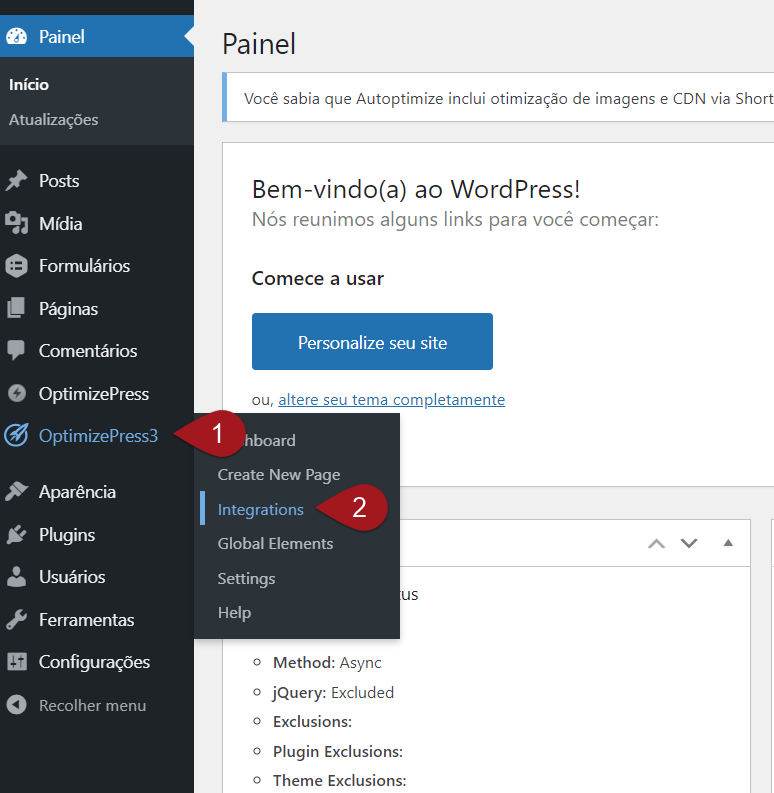
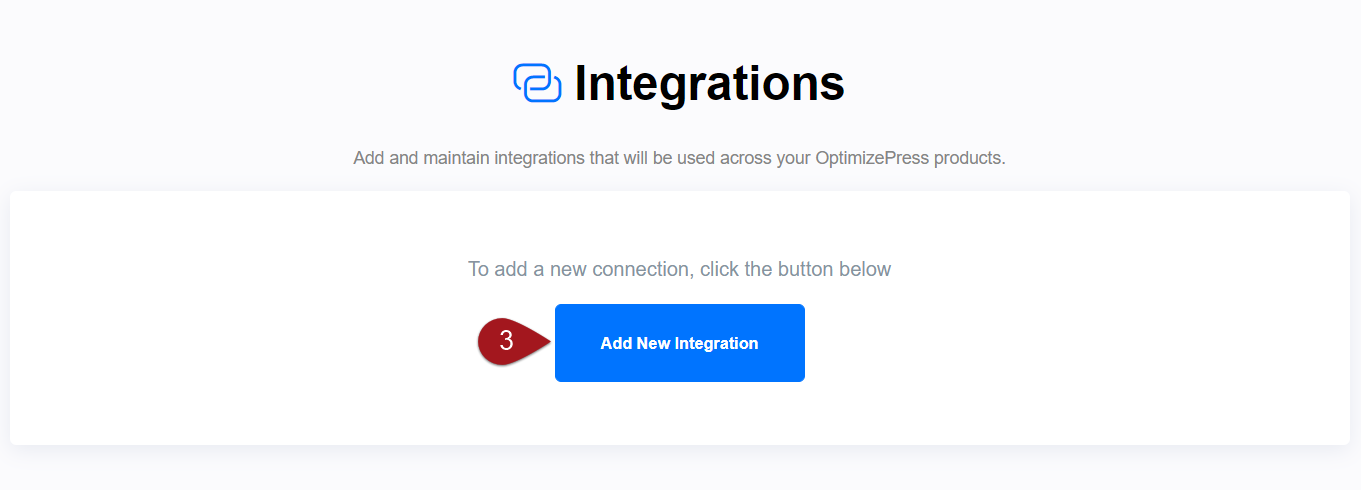
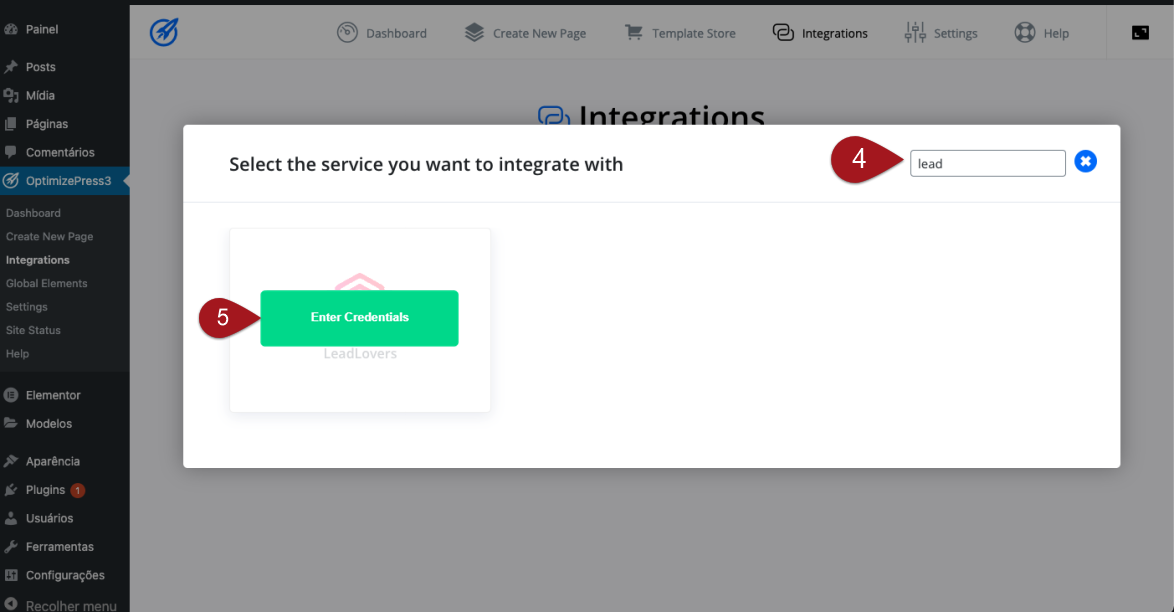
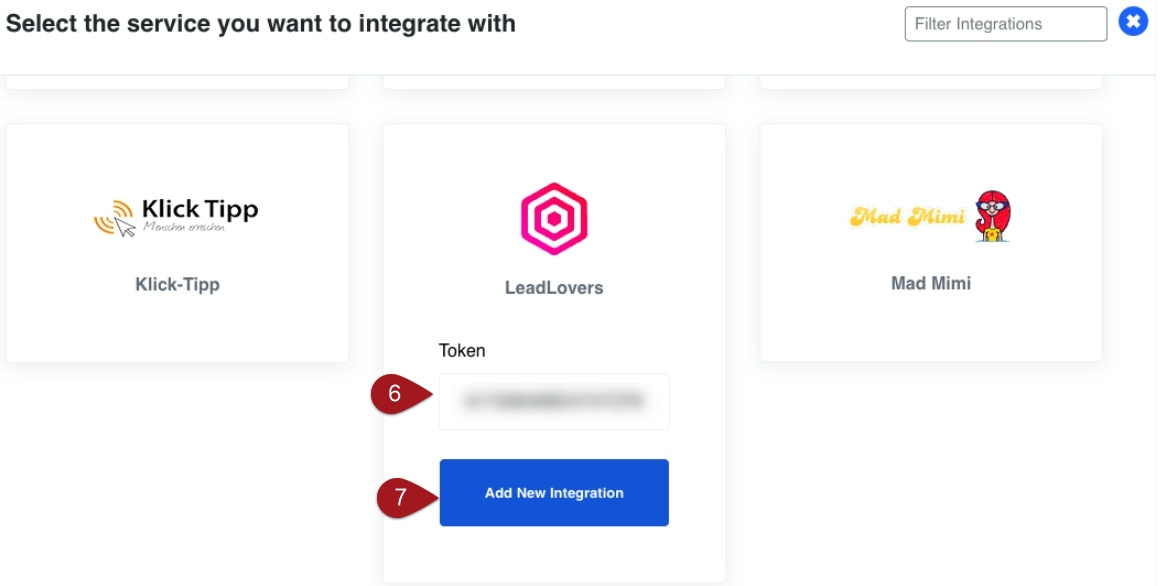
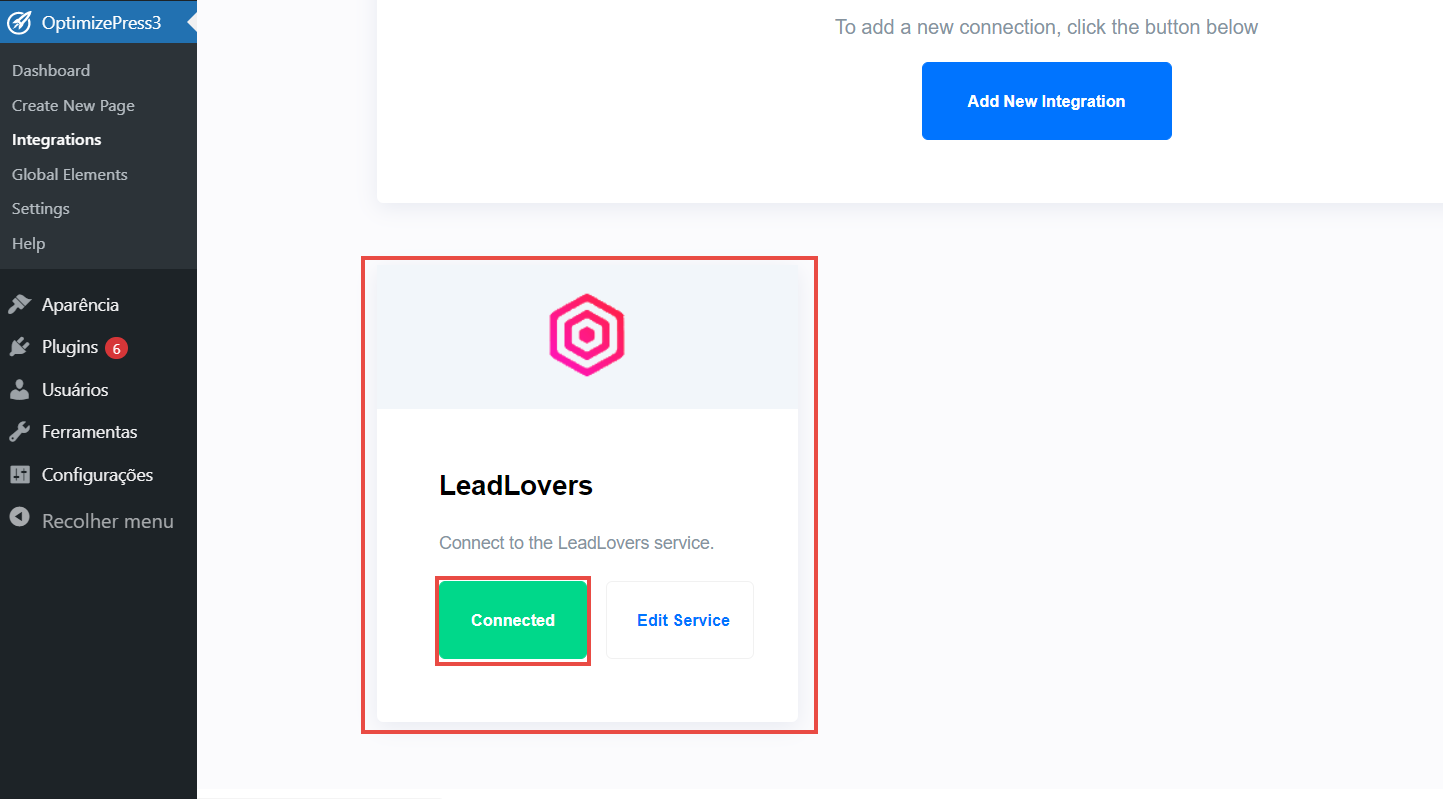
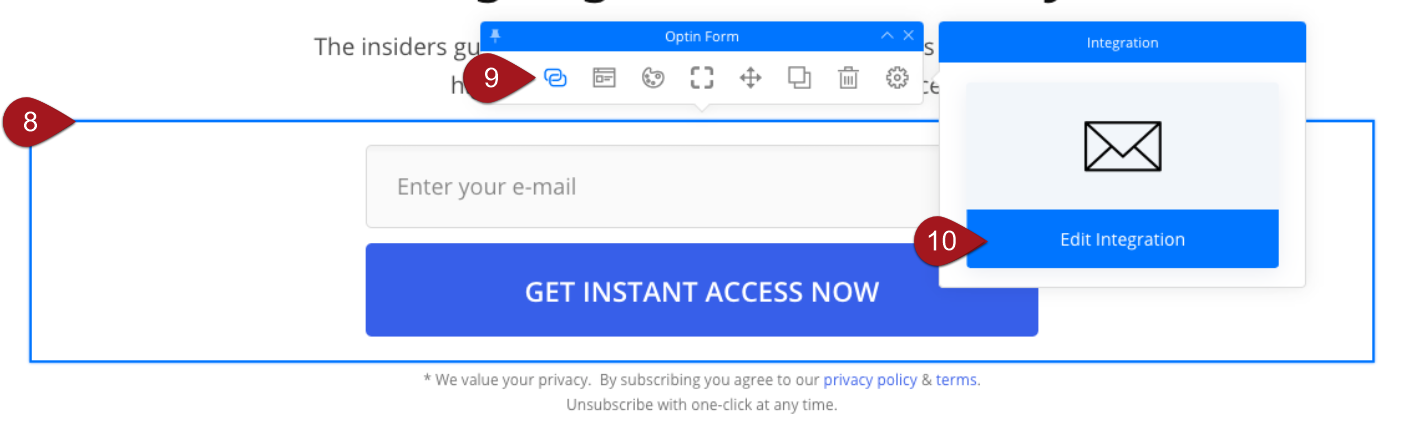
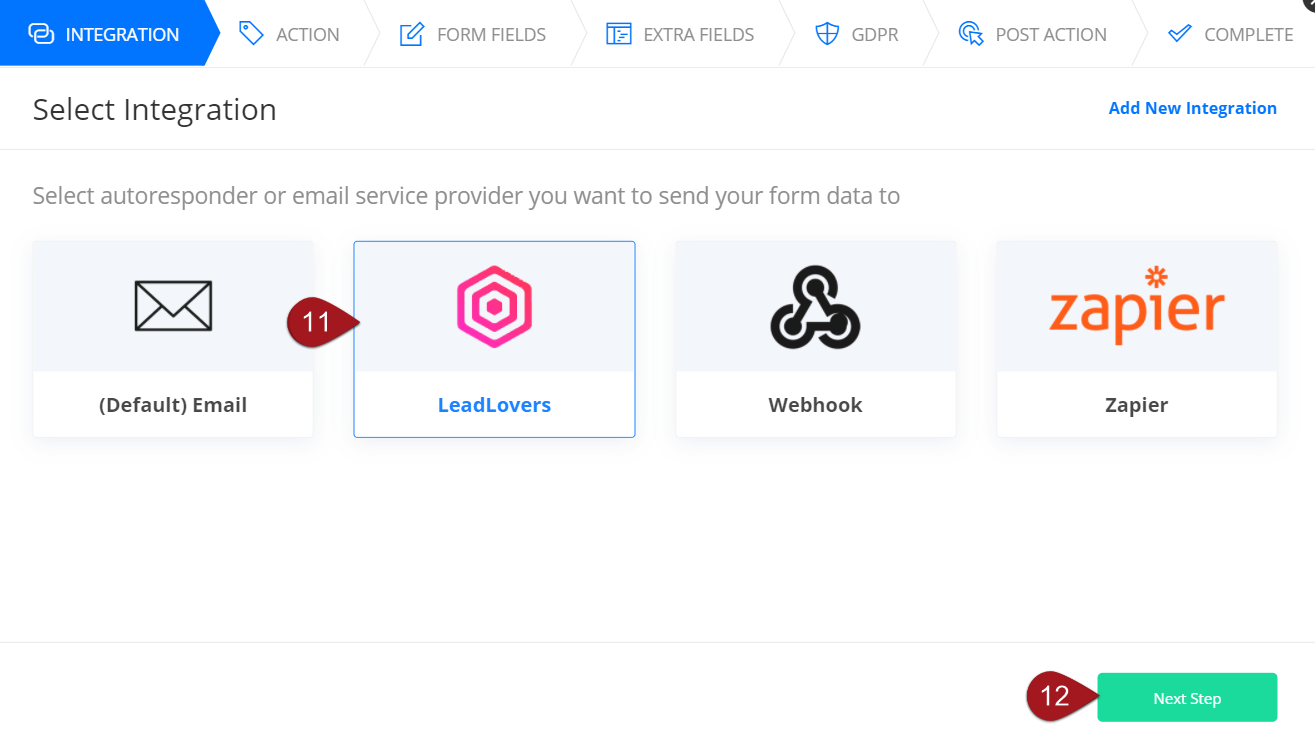
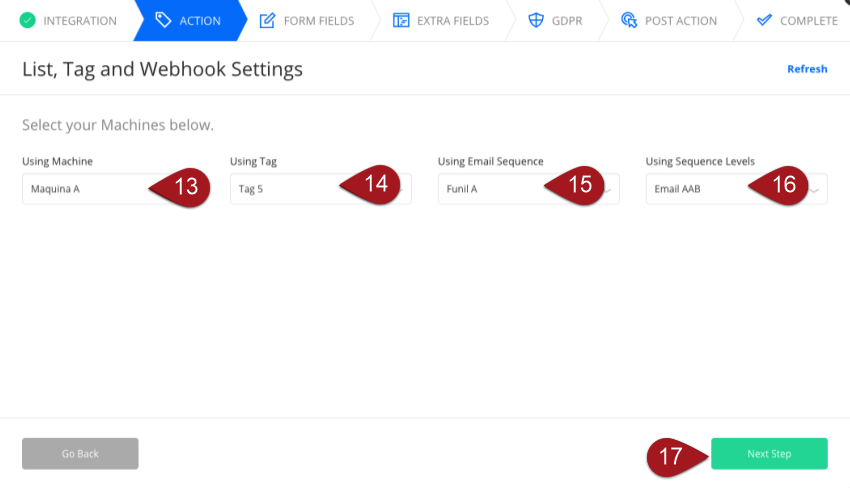
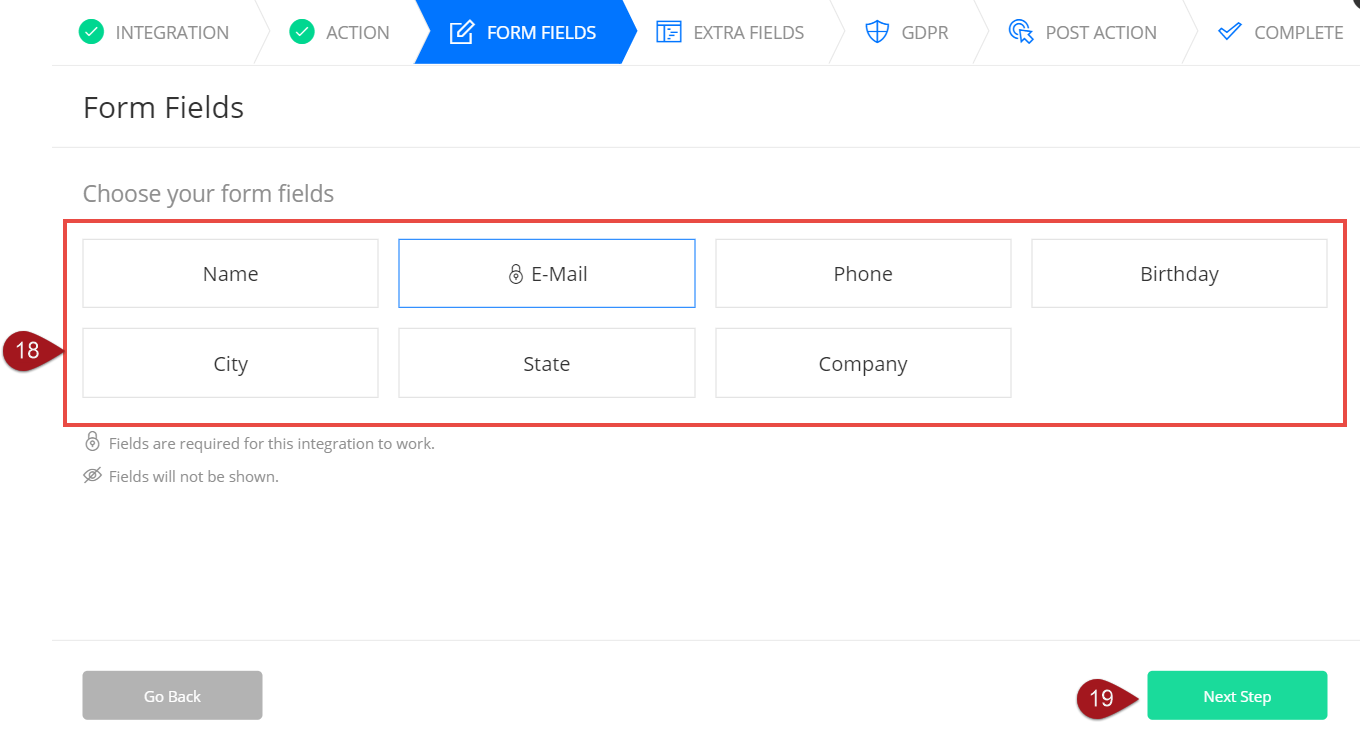
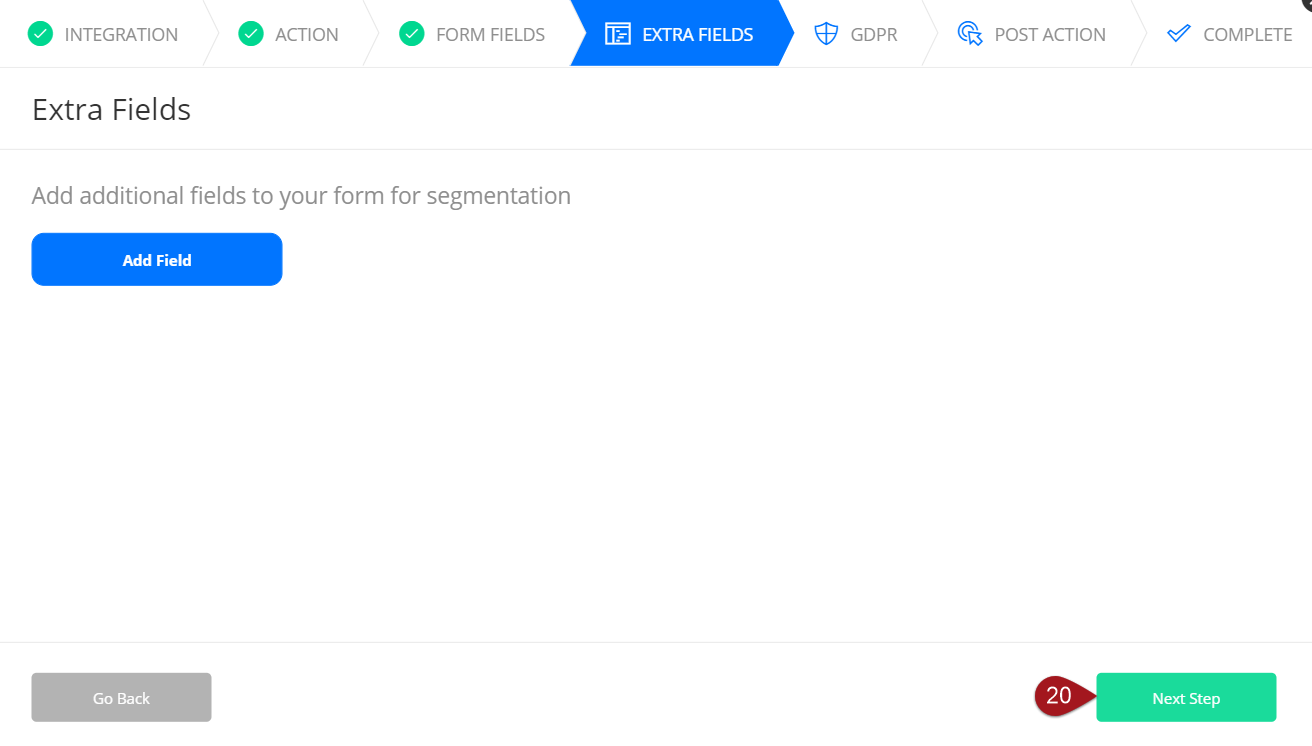
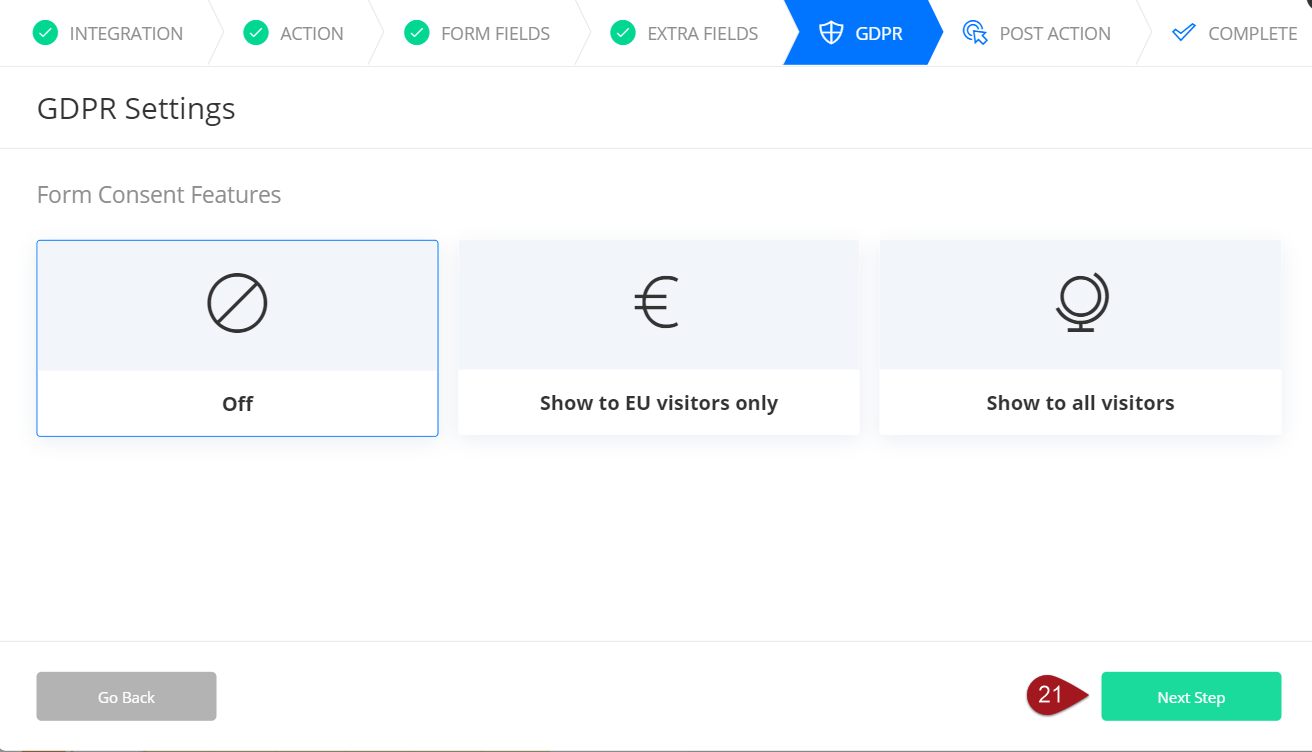
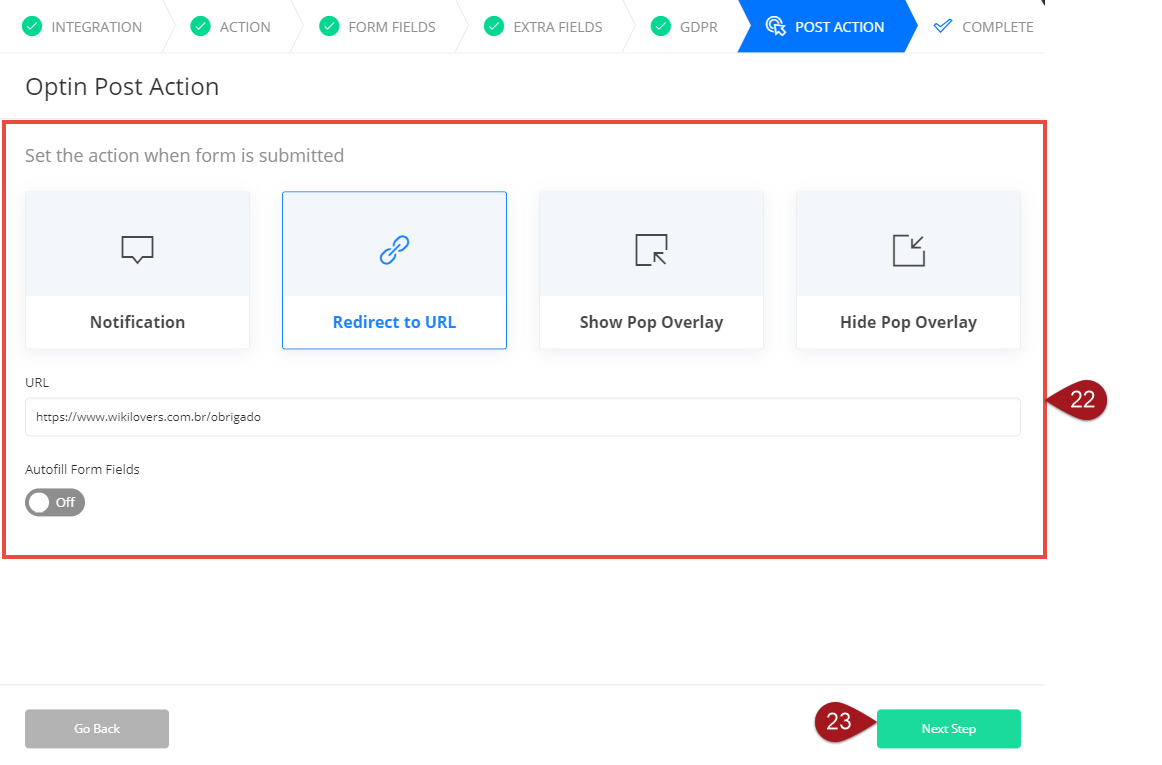
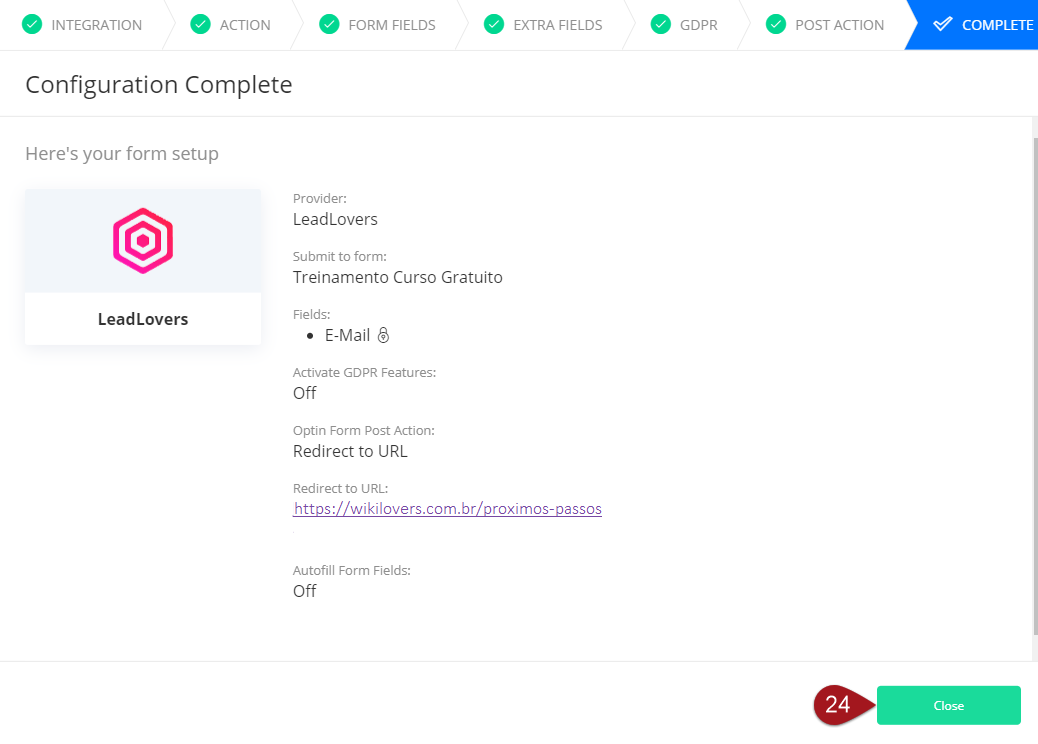
No comment yet, add your voice below!